如果首先您不知道視頻模糊的原因,您將如何修復 Android、iPhone 甚至其他設備上的模糊視頻。您還必須知道能夠真正修復那些模糊視頻的最佳工具,因為許多視頻編輯工具聲稱可以解決問題,但結果卻是虛張聲勢。是的,解決這個問題不像 ABC 或 123 那樣容易,因為它有你需要考慮的因素和技術細節。出於這個原因,我們感謝您對我們的信任,我們可以幫助您並為您提供我們所知道的最值得信賴的方法。
請放心,閱讀本文後,您會喜歡仔細研究如何從視頻中消除模糊。所以,不用多說,讓我們開始吧!
第 1 部分。 視頻模糊的原因
視頻模糊的原因有多種。有時,它不僅僅是來自視頻的錄製方式。很多時候是因為技術問題。這就是為什麼即使您製作了穩定的視頻,與您的朋友分享時,無論是在線還是離線,它仍然會變得模糊。所以經常問如何去模糊視頻的朋友們,首先要知道視頻模糊的原因有以下幾點。
1. 對於離線視頻,最常見的模糊原因是:首先,由於您使用的設備的硬盤空間有限。接下來,該視頻與您的設備不兼容。最後,由於缺少支持的視頻編解碼器。
2. 對於來自流媒體網站或您的社交媒體帳戶的在線視頻,原因如下:首先,由於互聯網連接速度慢。其次,由於網站提供的視頻質量更高。最後,如果視頻加載不正確,因此加載可以在大多數情況下修復模糊的在線視頻。
3. 使原始視頻的視頻模糊的因素是它的錄製方式。其中一個因素是:首先,沒有對焦的相機。第二,是錄音機的晃動。第三,過度放大。
第 2 部分。在 Windows 和 Mac 上修復模糊視頻的 2 種方法
1. AVAide 視頻轉換器
呢個 AVAide 視頻轉換 是對視頻進行模糊處理的最精緻、最智能的方式。此外,它是使用基於 AI 的工具執行的工具之一,這使用戶對隨時產生完美輸出更有信心。更不用說,該軟件具有在 Mac、Windows 和 Linux 操作系統上修復模糊視頻的強大能力,這使得它非常靈活。儘管如此,AVAide Video Converter仍然以最高的質量標準,在對用戶能力的最低要求內維持其在視頻轉換、電影製作和視頻編輯方面的主要功能。
- 它使用基於 AI 的工具修復模糊的視頻。
- 它帶有最流暢的界面。
- 它支持大量的視頻和音頻格式。
- 它是最靈活的工具。
- 使用其加速技術保護和增強您的硬件。
- 它提供了一些編輯工具。
如何使用 AVAide Video Converter 從視頻中去除模糊
步驟1首先,通過單擊與您的設備兼容的下載按鈕來安裝軟件。然後,打開它以訪問 工具箱 在主界面上。從那裡,打 視頻增強器 工具。
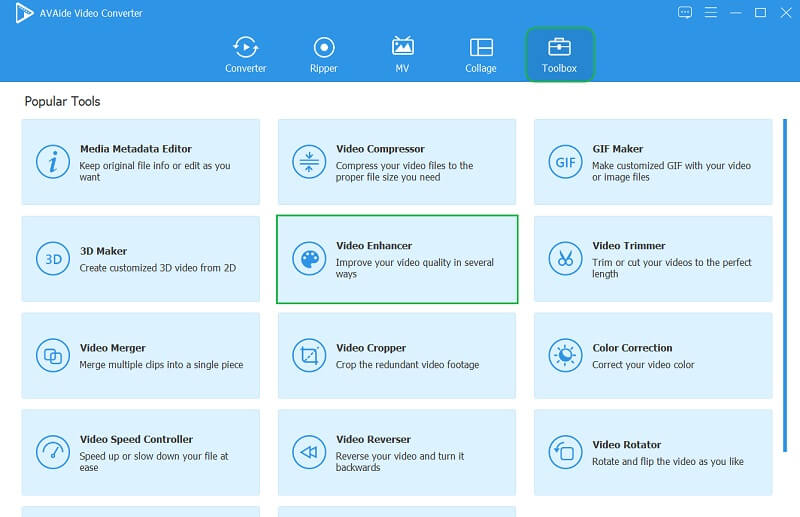
第2步你會看到大 加 圖標。單擊它,然後開始上傳您需要去模糊的視頻。然後,在下一個窗口中,切換所有選項,例如 減少視頻抖動, 優化亮度/對比度, 高檔分辨率, 和 去除視頻噪音 標籤。這將智能地模糊您的視頻。
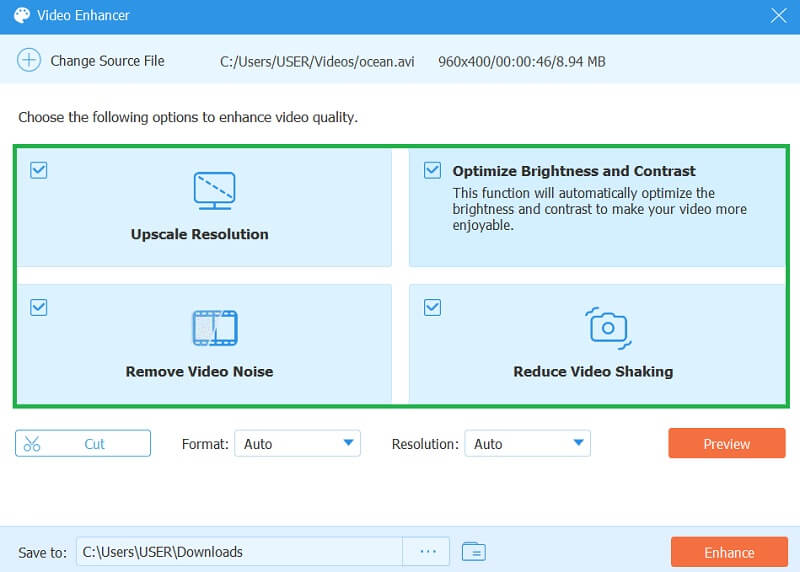
第 3 步這不僅是如何從視頻中刪除模糊效果,因為您還可以選擇您喜歡的輸出格式。在下面的各種選項中進行選擇 格式.另外,隨意調整 解決 也是。
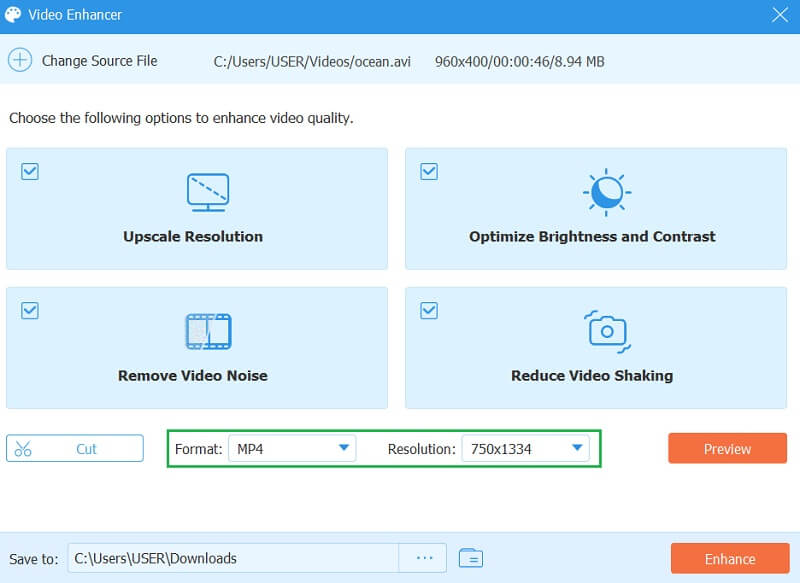
步驟4在應用所有更改之前,您可以通過在 存到 選項。否則,打 提高 按鈕最終查看輸出。
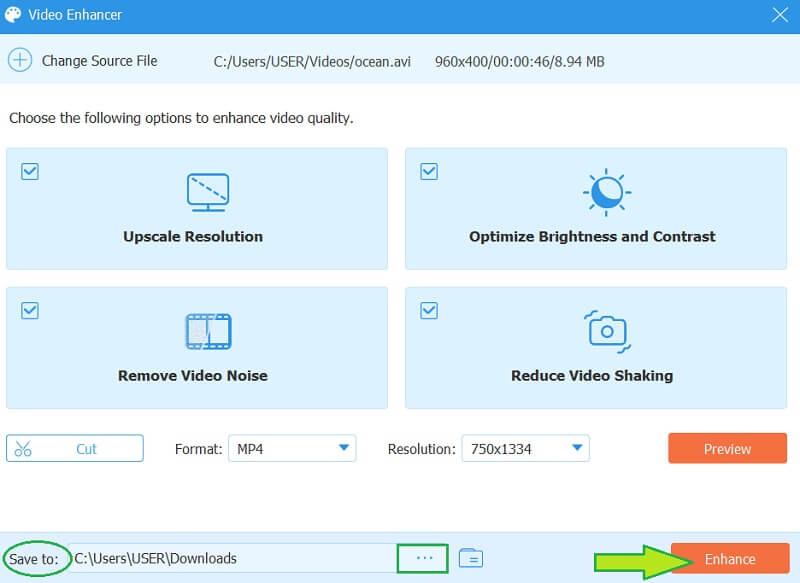
2.iMovie
對於您的 Mac 設備, 電影 總能如你所願。這個著名的 電影製造商 已經證明了它在視頻編輯方面的潛力,包括修復模糊的視頻。儘管如此,並不是每個人都知道如何在 iMovie 中對視頻進行去模糊處理。因此,請參閱下面的完整指南。
步驟1在 Mac 上啟動 iMovie,然後通過將視頻從文件夾驅動器中拖放到 iMovie 界面上來開始上傳視頻。
第2步現在,通過單擊 油漆托盤 圖標。之後,將顯示一個導航面板。控制它,直到達到您喜歡的解決方案。
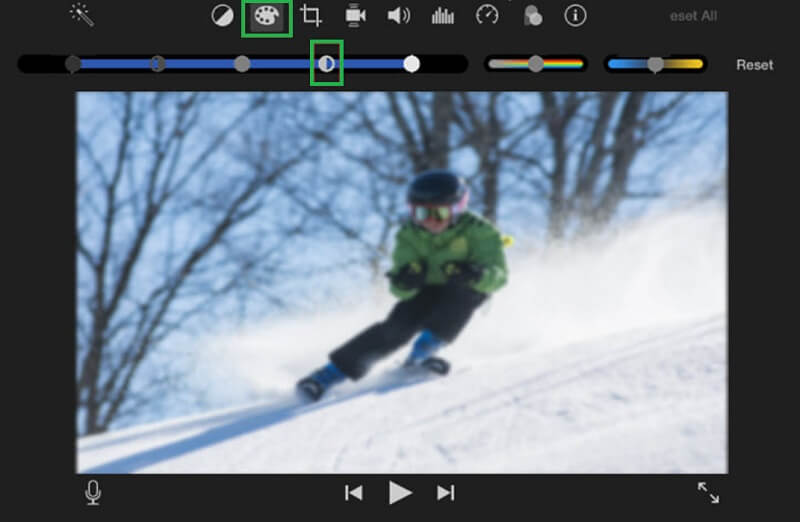
第 3 步隨意調整高光、陰影、飽和度、銳度和亮度,以增加視頻的平衡。然後,在所有這些之後,保存視頻文件並檢查。
第 3 部分。 在 iPhone 上修復模糊視頻的步驟
現在,讓我們學習如何在 iPhone 上對視頻進行去模糊處理。您可以從許多應用程序中進行選擇,但今天讓我們推薦 Inshot 視頻編輯器.這個奇妙的應用程序提供了每個人都會喜歡的各種編輯工具和功能。此外,它的靈活性在 Android 和桌面上都有擴展,但在 iPhone 上效果最好。按照下面提供的簡單步驟查看它。
步驟1在您的 iPhone 上安裝該工具並啟動它。然後,開始導入您的視頻。
第2步視頻已經出現在界面上後,單擊 調整 標籤。然後,從顯示的各種工具中,導航到 銳化 選項,直到你得到你的偏好。
第 3 步單擊“檢查”圖標保存視頻。
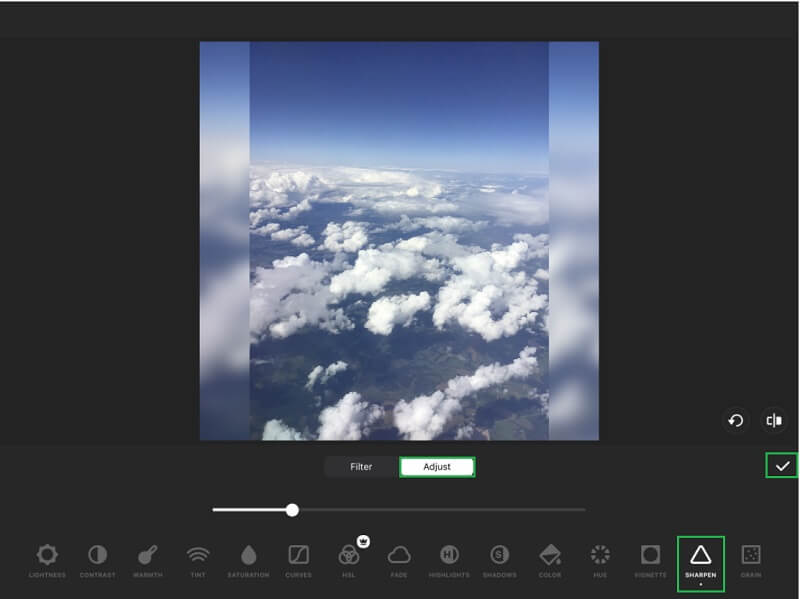
第 4 部分。 如何在 Android 上修復模糊視頻
那麼如何在Android中從視頻中去除模糊的應用程序呢? VivaVideo 將處理它。 VivaVideo 是一款出色的工具,它擁有強大的視頻編輯工具,可幫助您立即美化您的視頻。它有一個用戶友好的界面,所以你不必擔心如果你是第一次使用它。此外,該應用程序還展示了它的其他功能,例如轉換視頻、製作幻燈片和視頻錄製。因此,讓我們看一下下面的指南,這些指南將幫助您使用它們來修復模糊的視頻。
步驟1打開應用程序以消除視頻中的模糊。點擊 新項目 啟動。在下一頁上,選擇要取消模糊的視頻。
第2步接下來,從位於屏幕底部的預設中,向左滑動並點擊 調整 按鈕。之後,控制它呈現的所有預設,最顯著的是 三角形 的圖標 銳化.
第 3 步一切正常後,點擊 完畢 按鈕以應用更改。隨後,點擊導出按鈕保存新編輯的視頻。
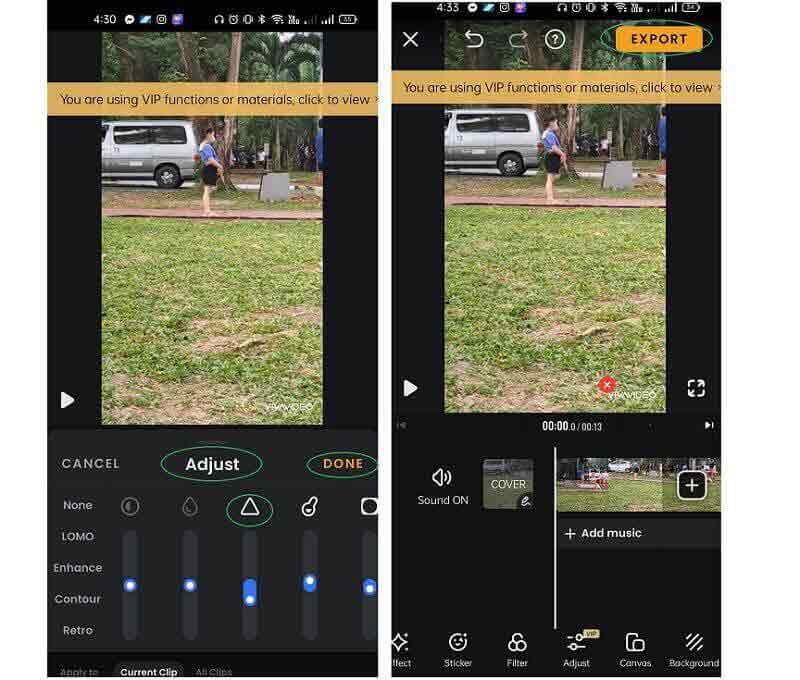
第 5 部分。 修復模糊視頻的在線方式
我們為您提供了最後一種方法的在線工具,即 Clideo。作為...的一部分 克萊迪奧 是它的視頻更清晰工具,可以消除在線視頻中的模糊。此外,這個更清晰的工具參數會讓你興奮不已。它可以即時調整飽和度、色調、亮度、對比度、暈影和淡化。但是,由於其免費試用版的持續時間,您只能在有限的時間內完成該任務。否則,升級到其專業版以繼續使用。同時,指南如下所示。
步驟1在 Clideo 的官方網站上,從您的設備或其他驅動器上傳視頻文件。
第2步在主界面上,將出現參數。開始配置它們,直到您獲得免費在線修復模糊視頻的最佳設置。
第 3 步然後,打 出口 按鈕保存並獲取您剛剛編輯的視頻。
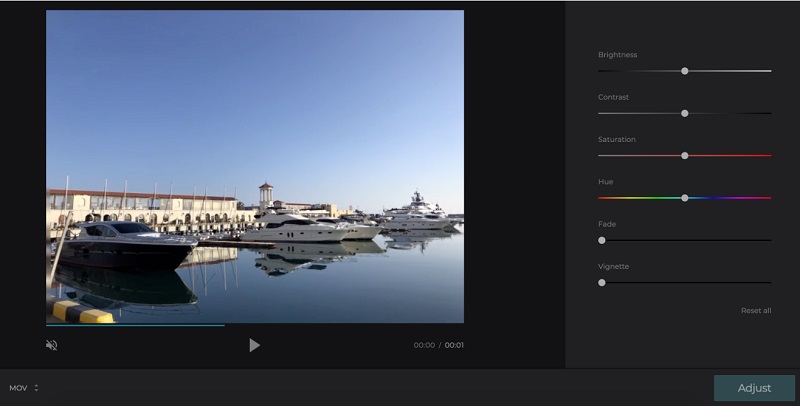
第 6 部分。 如何防止視頻模糊
現在你可以得到關於 如何修復質量差的視頻.但你要知道,無意間,這種情況真的發生了。但是,如果您對以下內容非常特別,您仍然可以防止它。
◆ 如果您總是在錄製前檢查相機的鏡頭。
◆ 使用超高清、1080p 或 720p 質量拍攝或錄製。
◆ 如果你想使用好的過濾器。
第 7 部分。 修復模糊視頻的常見問題解答
如果我取消模糊,我會失去視頻的質量嗎?
一點也不。修復模糊的視頻將引導您進一步增強它。
VLC 應用程序可以用來對視頻進行模糊處理嗎?
不可以。VLC 的移動版本僅用作視頻播放器。
修復模糊視頻是否會增加其文件大小?
是的,因為您在增強視頻時正在向視頻添加元素。因此,使用 AVAide 視頻轉換 會很方便,因為它只會為那些超級增強的視頻增加最小的尺寸。
我們希望您對在不模糊視頻中使用的不同方式有所啟發。沒有任何糖衣,所有工具都可以可靠地完成這項任務。但我們知道,每個都有缺點。所以,如果你仍然對 如何修復模糊的視頻, 最好去 AVAide 視頻轉換,因為它不會讓你失望!
您完整的視頻工具箱,支持 350 多種格式的無損轉換。
視頻增強
- 將 1080p 升級到 4K
- 高檔 480p 至 1080p
- 將 4K 縮小到 1080p/720p
- 將 1080p 縮小到 480p
- 將 DVD 升級到 1080p/720p
- 修復質量不佳的視頻
- 人工智能視頻高檔
- 提高視頻質量
- 提高 TikTok 視頻質量
- 最佳視頻增強器
- 適用於 iPhone 和 Android 的視頻增強器應用程序
- 最佳 4K 視頻增強器
- 人工智能高檔視頻
- 清理視頻質量
- 讓視頻質量更高
- 讓視頻更亮
- 最佳模糊視頻應用
- 修復模糊的視頻
- 提高縮放視頻質量
- 提高 GoPro 視頻質量
- 提高 Instagram 視頻質量
- 提高 Facebook 視頻質量
- 提高 Anroid 和 iPhone 上的視頻質量
- 提高 Windows Movie Maker 中的視頻質量
- 在 Premiere 中提高視頻質量
- 恢復舊視頻質量
- 銳化視頻質量
- 讓視頻更清晰
- 什麼是8K分辨率
- 4K 分辨率:您需要知道的一切 [解釋]
- 2 種無損提高視頻分辨率的驚人方法
- 視頻分辨率轉換器:入手時需要考慮的事項
- 您不容錯過的出色 5K 到 8K 轉換器!
- 從視頻中去除背景噪音:使用三種有效方法
- 如何使用 3 種顯著方式從視頻中去除顆粒






 安全下載
安全下載




